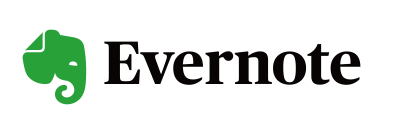
クラウド上にノートを作成し、Webページを保存したり、ToDoリストを作ったり、議事録を作成したり・・・。
簡単に情報を記録し、情報を共有することのできるEvernote。
ちょっとした量であれば無料プランでも十分ですが、あれこれやっているうちに無料プランの枠では収まりきらなくなることも・・・。
公式サイトで申し込むことも可能ですが、少しでも安く利用したいですよね。
今回は、Evernoteプレミアムを少しでも安く利用できる方法についてお話しいたします。
Evernoteのプラン比較
Evernoteにも個人用とビジネス用の二つの有料プランがあります。
今回は個人向けのEvernoteについて解説いたします。
なお、2018年4月まではEvernoteプラスという有料プランがありましたが、現在は無料のベーシックと有料のプレミアムの二つのプランになっています。
| プラン | ベーシック | プレミアム |
|---|---|---|
| 月間アップロード容量 | 60MB | 10GB |
| ノートのサイズ | 25MB | 200MB |
| ノートの数 | 100,000 | 100,000 |
| ノートブックの数 | 250 | 1000 |
| 同期できる端末数 | 2台まで | 無制限 |
| ノートのオフライン使用 | デスクトップのみ | デスクトップと モバイル |
| 2段階認証 | 認証アプリのみ | SMSまたは 認証アプリ |
| 画像に注釈の書き込み | ○ | ○ |
| 画像内の文字検索 (活字+手書き文字) |
○ | ○ |
| モバイル版アプリの パスコードロック |
○ | ○ |
| テキストの暗号化 | ○ | ○ |
| カスタム テンプレートの作成 |
○ | |
| メールを Evernote に保存 |
○ | |
| Google ドライブの ファイルをリンク |
○ | |
| Salesforce、Slack などのアプリと連携 |
○ | |
| PDF、Office 文書、 その他の添付ファイルに 含まれるテキストの文字検索 |
○ | |
| PDF に注釈の 書き込み |
○ | |
| ノートをプレゼン資料に 即変換 |
○ | |
| ノートの過去のバージョン にアクセス |
○ | |
| コンテキスト機能 | ○ |
気をつけなければならない点は、月間アップロード容量の消費する操作の例として、
- ノート内のテキストの編集
- ノートに添付されたファイルの編集
- ノート内の写真の向き回転または削除
も含まれる点です。
特に写真の回転・削除は容量の消費が激しいので、無料であるベーシックプランで作業を行うと、すぐに月間アップロード容量を使ってしまうことになります。
公式サイトでプレミアムプランを契約すると・・・
公式サイトでプレミアムプランを契約すると以下のような金額になります。
| 月額契約 | 年間契約 | |
|---|---|---|
| 1か月当たりの金額 | \600 | \433 (年間\5,200) |
| 1年当たりの金額 | \7,200 | \5,200 |
| 2年当たりの金額 | \14,400 | \10,400 |
初期の契約画面では月額\600という金額しか表示されませんが、登録プランの管理の所から購入すると、入力画面で年間契約の金額\5,200も表示されます。
少しでも安く利用するための方法
Evernoteでは公式サイトからの購入以外にも決済パートナーからの購入やパックを購入してEvernoteに登録する方法があります。
まず最初に思いつくのは、Evernoteで年間契約を行う方法です(なお、iTuneサイトからの契約も同じ値段です)。
こうすることで、月額料金で契約するよりも年間\2,000円安く利用することができます。
しかし、さらに安くできる方法があります。
それは、
を購入することです。
標準の税抜価格が\8,545で、税10%を加えましても\9,399となり、公式サイトで年間契約を2年分行うより、\1,001分も安くなります。
最近はサブスクリプションで月額契約や年間契約を進めているところが多いのですが、Evernoteのようにパックも利用可能なところもありますので、うまく利用していきたいですね。
パックに関する内容については、以下のソースネクストの公式サイトをご覧ください。
それでは、また。
